Deze serverfout wordt veroorzaakt door recente wijzigingen in Facebook Live
- Als Wirecast geen verbinding maakt met Facebook, probeer dan uw uitvoerinstellingen te wijzigen.
- U kunt ook de RTPM Facebook-server gebruiken om streams te plannen.
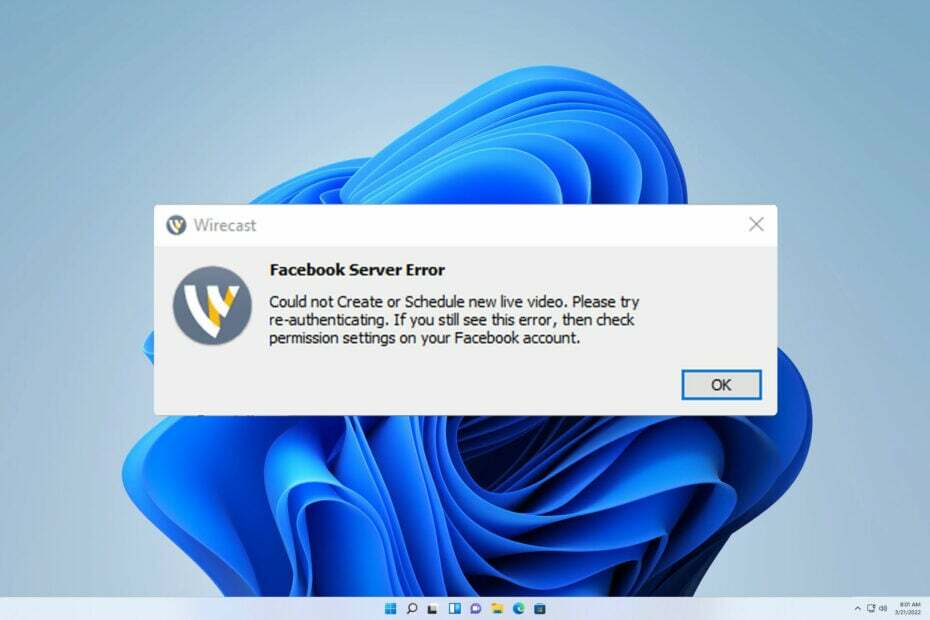
De Wirecast Facebook-serverfout zorgt ervoor dat je niet kunt streamen op Facebook, dus het is belangrijk om dit probleem zo snel mogelijk op te lossen.
Dit kan een groot probleem zijn als je regelmatig streamt en Facebook je favoriete platform is. Laten we deze fout dus eens nader bekijken en kijken hoe we deze kunnen oplossen.
Waarom krijg ik een Wirecast Facebook-serverfout?
- Facebook heeft de ondersteuning voor planning via software van derden verwijderd, wat tot deze fout leidt.
- Autorisatieproblemen kunnen soms tot dit en vele andere problemen leiden.
- De Wirecast-app heeft niet alle benodigde rechten op Facebook.
- Hoe kan ik de Wirecast Facebook-serverfout oplossen?
- 1. Configureer Facebook opnieuw
- 2. Controleer Facebook-instellingen
- 3. Gebruik RTMP-server
- Hoe kan ik livestreamen op Facebook met RTMP?
Hoe kan ik de Wirecast Facebook-serverfout oplossen?
1. Configureer Facebook opnieuw
- Open de Wirecast-autorisatielink in uw browser.
- U zou een succesbericht moeten zien.
- Open Draadcast en ga naar Uitvoerinstellingen.
- Klik op de Uitloggen knop.
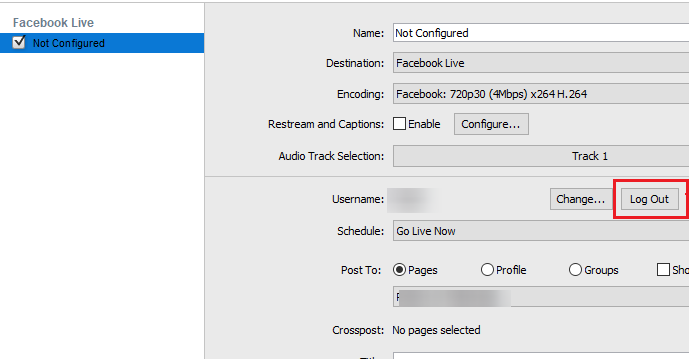
- Klik daarna op Authenticeren.
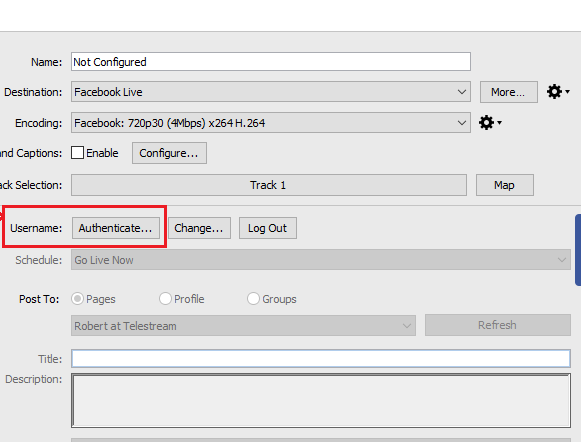
- Als je klaar bent, probeer dan een nieuw evenement te maken.
Als dat niet werkt, verwijder dan de Wirecast-app uit uw Facebook-accountintegraties en voeg deze opnieuw toe.
Hoe we testen, beoordelen en beoordelen?
We hebben de afgelopen zes maanden gewerkt aan het bouwen van een nieuw beoordelingssysteem voor de manier waarop we inhoud produceren. Met behulp hiervan hebben we vervolgens de meeste van onze artikelen vernieuwd om daadwerkelijke praktische expertise te bieden over de handleidingen die we hebben gemaakt.
Voor meer details kunt u lezen hoe we testen, beoordelen en beoordelen bij WindowsReport.
2. Controleer Facebook-instellingen
- Controleer uw accountinstellingen en zorg ervoor dat u naar een Facebook-groep mag streamen.
- Ga op de startpagina van de groep naar Beheerderstools en kies Groepsinstellingen.
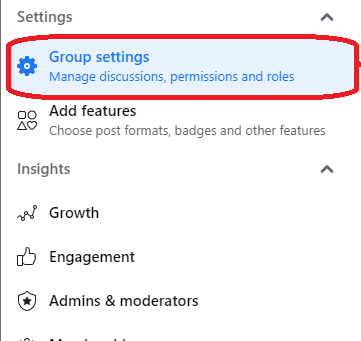
- In Beheer geavanceerde instellingen, Klik op Apps.
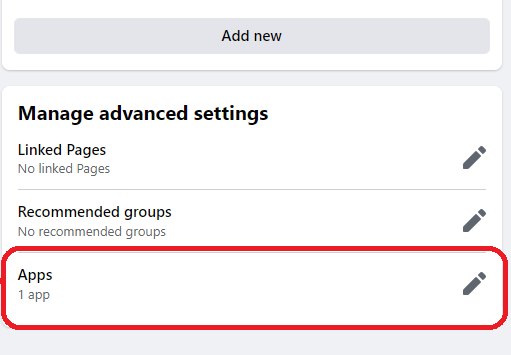
- Zorg ervoor dat Draadcast staat op de lijst. Zo niet, klik dan op Apps toevoegen en voeg het toe.
- Ga vervolgens naar de groepsstartpagina, klik op de drie stippen en kies Groepsapps.
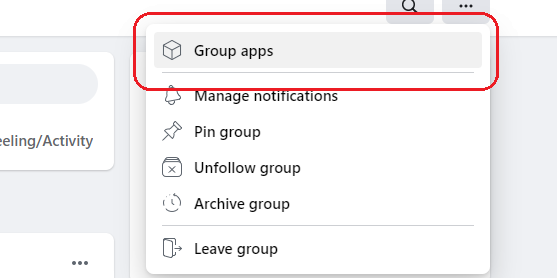
- Selecteer Draadcast op de lijst. Rekening Plaats namens u inhoud in deze groep.
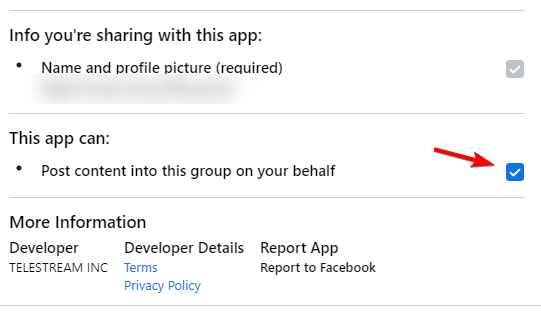
- Bevestig dat je beheerderstoegang hebt tot de Facebook-groep.
- Tenslotte: openen Uitvoerinstellingen Selecteer in Wirecast Groepen en zorg ervoor dat u het juiste profiel hebt geselecteerd.
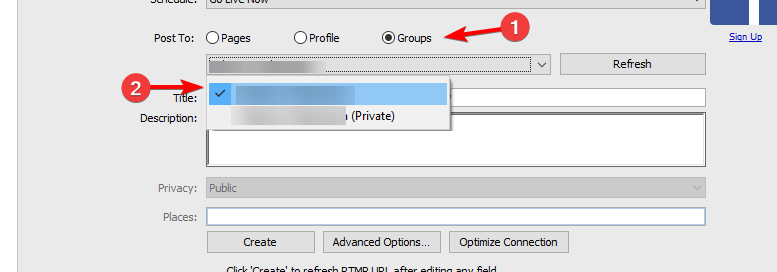
- Peacock-foutcode PAS_41004: hoe u dit kunt oplossen
- Foutcode 465 CBS: 8 manieren om het probleem op te lossen
- Virgin-foutcode V53: hoe u dit kunt oplossen
- Disney-foutcode 43: hoe u dit kunt oplossen
3. Gebruik RTMP-server
- Ga naar de pagina die u wilt gebruiken voor streaming.
- Klik vervolgens op Live video.
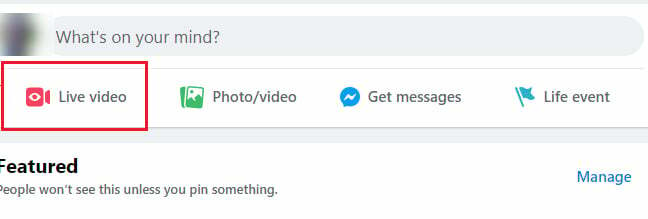
- In de Creëer een live video-evenement Klik op Selecteer.
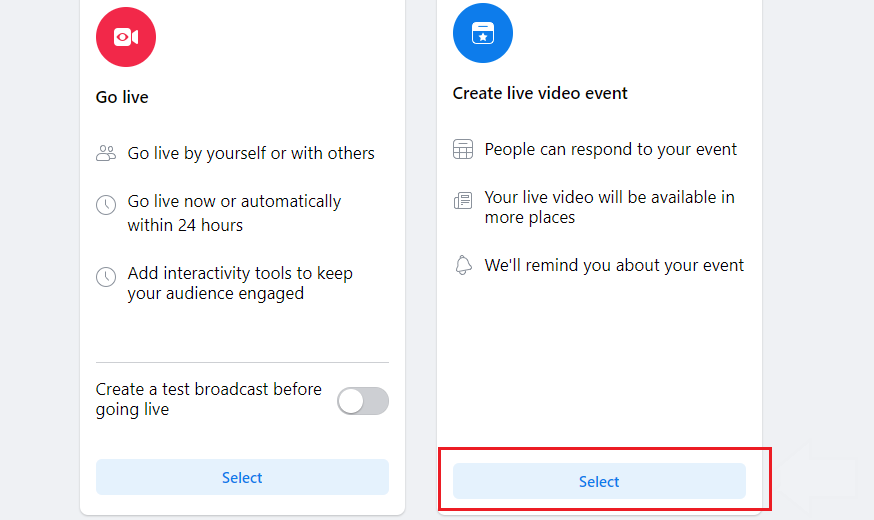
- Voer de naam van het evenement en de startdatum in en klik op Volgende. Klik daarna op Creëer evenement.
- Klik op Streamingsoftware. Je zou nu de Stream-sleutel En Server-URL. Kopieer ze en sla de wijzigingen op.
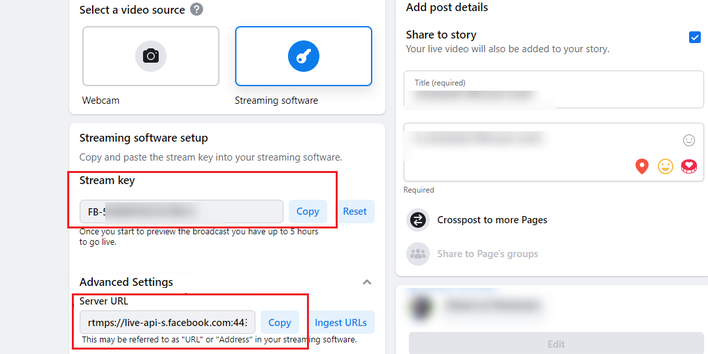
- Open vervolgens Draadcast en ga naar Uitvoerinstellingen.
- Set Bestemming naar RTMP-server. Plak de Server-URL naar de Adresveld en de Stream-sleutel naar de Stroom veld.
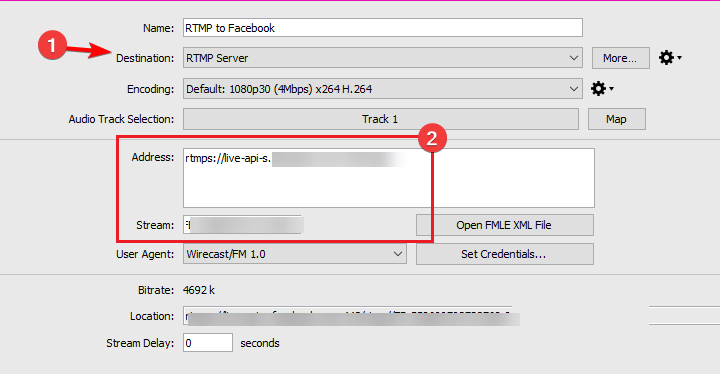
- Wijzigingen opslaan.
Hoe kan ik livestreamen op Facebook met RTMP?
Streamen met RTMP is eenvoudig en vereist dat u een live video-evenement maakt en uw uitvoer instelt op streamingsoftware. Daarna krijgt u de server-URL en de unieke sleutel die u gebruikt om de streamingsoftware te configureren.
We hebben dit proces al in detail uitgelegd in Oplossing 3, dus zorg ervoor dat je het eens bekijkt.
Wirecast Facebook-serverfout wordt veroorzaakt door recente wijzigingen in Facebook Live, de functie voor het plannen van evenementen. Dit probleem kan echter worden opgelost door RTMP te gebruiken of door uw instellingen aan te passen.
Als u videoproblemen ondervindt, raadpleeg dan onze handleiding over wat u moet doen als u problemen ondervindt met de video Facebook-video's worden niet afgespeeldof overweeg een ander te gebruiken streamingsoftware voor Facebook Live.
Heeft u dit probleem zelf kunnen oplossen? Zo ja, deel dan de oplossing die voor u heeft gewerkt.


